Питање
Проблем: Како да поправим грешку зумирања 5003 – не могу да се повежем?
Здраво. Морам да користим Зоом за разговоре за посао и друге ствари са породицом, али добијам ову досадну грешку у зумирању 5003 – порука о немогућности повезивања. Искачући прозор наводи проблеме са интернет везом и заштитним зидовима. Не могу да користим програм и заиста морам то да урадим. Можете ли ми помоћи да ово поправим?
Решен одговор
Грешка зумирања 5003 је проблем који се појављује на екрану када веза није успела. Проблем спречава кориснике да започну видео позив у програму Зоом, а услуга је онемогућена. Ово је проблем са повезивањем са Зоом сервером који може да изазове проблеми са заштитним зидом или прокси сервером.
Такође, антивирусни софтвер може блокирати везу са Зоом-ом, тако да би онемогућавање програма могло помоћи. Међутим, ови случајеви су уобичајени и јединственији, тако да постоје различити разлози и решења за грешку. Ова грешка је на листи[1] за уобичајене грешке у зумирању јер се корисници прилично често сусрећу са проблемом.
Већина случајева показује да је ова грешка зумирања 5003 – проблем немогућности повезивања повезан са интерним проблемима са сервером када се Зоом веб услуге не покрећу исправно или статус сервера истекне. Мрежна подешавања, ВПН прокси везе такође могу изазвати проблем. Све зависи од уређаја и инстанце.
Затварање и поновно покретање програма може бити први савет за проблем, али већина људи је ово већ испробала и не успева да реши основни узрок ове грешке. Још један уобичајени предлог је да поново покренете уређај, онемогућите анти-малвер и безбедносне алате. Међутим, то би могло бити само привремено решење за проблем. Корисници иОС уређаја, Андроид телефона, Виндовс рачунара и других машина добијају Зоом код 5003 – грешка не може да се повеже, тако да се решења разликују и не може свака поправка да функционише на свим система.
Што се тиче брзог решења и корисног савета, можете да покренете скенирање помоћу алата као што је РеимагеМац машина за прање веша Кс9 јер овај програм може да пронађе и поправи било који вирус[2] остатке, опоравити оштећене датотеке и чак помоћи у детаљнијим системским проблемима или проблемима са ажурирањима[3] оперативног система који би могао да омета решења.
Основне исправке провере других програма и принудног затварања услуга, улазак у Таск Манагер да бисте прекинули зумирање процеси или провера сумњивих позадинских датотека може помоћи да се поправи грешка Зоом 5003 – није могуће повезати. Али најбоље методе су наведене у наставку за различите случајеве овог проблема. Пажљиво пратите упутство.
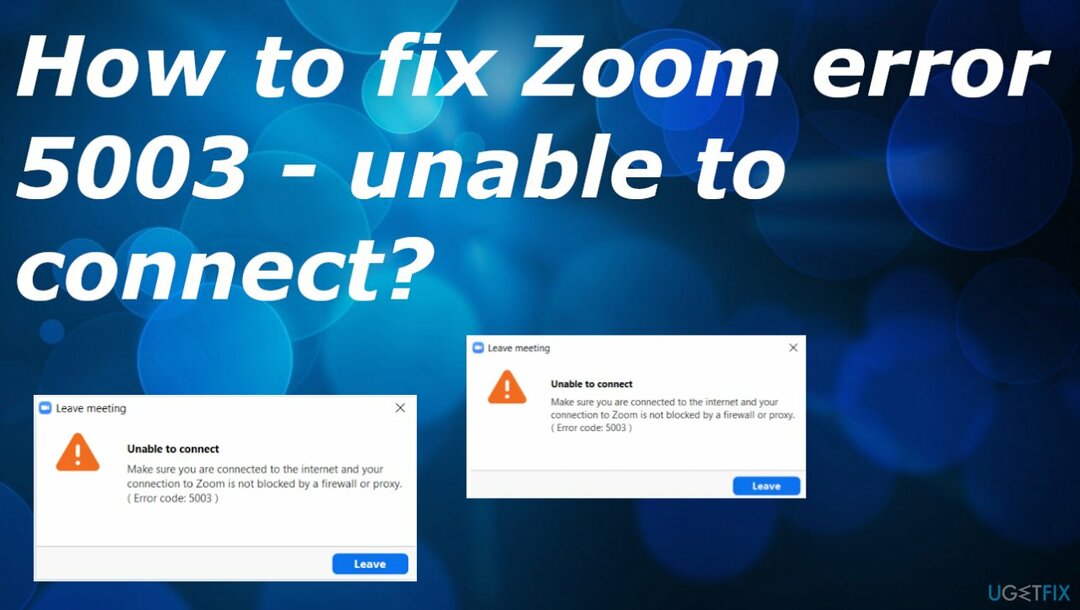
1. Поново покрените апликацију
Да бисте поправили оштећени систем, морате купити лиценцирану верзију Реимаге Реимаге.
- Десни клик на Трака задатака и изаберите Таск Манагер.
- Под Процеси картицу, идите на Виндовс процесе и проверите да ли апликација Зоом још увек ради.
- Ако још увек ради, десни клик у апликацији Зоом Меетингс и изаберите Заврши задатак.
на Мац-у
- Кликните на Дугме за претрагу у горњем десном углу екрана.
- Тип Монитор активности и ударио Ентер да га отворим.
- Лоцирајте Зоом апликација.
- На крају, кликните на Зоом апликацију и притисните Стоп дугме на траци менија.
- Можете или да изаберете Одустани или присилно одустани од опција.
2. Проверите Зоом сервере
Да бисте поправили оштећени систем, морате купити лиценцирану верзију Реимаге Реимаге.
Да бисте проверили да ли су сви проблеми на вашој страни, посетите https://status.zoom.us/. Приказује се статус сервера. уверите се да сви сервери раде. 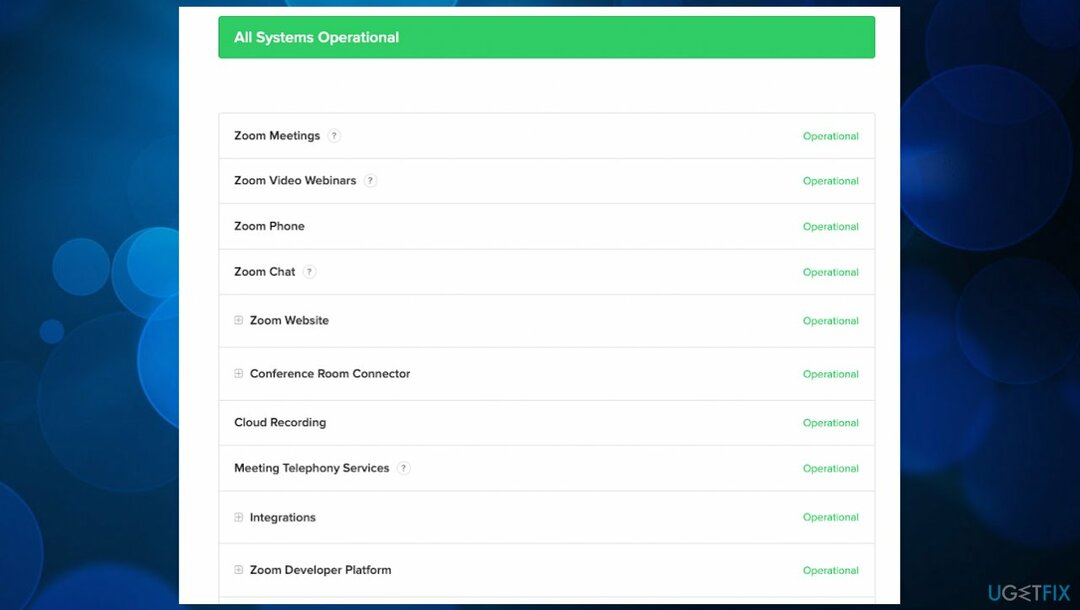
3. Ресетујте подешавања мрежног адаптера
Да бисте поправили оштећени систем, морате купити лиценцирану верзију Реимаге Реимаге.
- притисните Виндовс + Р тастере на тастатури да бисте отворили Трцати корисност.
- Укуцати цмд без наводника и притисните тастер Ентер тастер на вашој тастатури.
- Налепите следећу команду и притисните Ентер кључ за његово извршавање:
ипцонфиг /флусхднс - Након што се прва команда заврши, налепите следећу, извршавајући је са Ентер још једном:
нетсх винсоцк ресет - Затворите командну линију и поново покрените уређај.
- Покушајте да се повежете на ваш Зоом састанак након поновног покретања.
4. Промените на други ДНС сервер
Да бисте поправили оштећени систем, морате купити лиценцирану верзију Реимаге Реимаге.
- притисните Виндовс + Р тастере на вашој тастатури.
- Укуцати контролу и притисните тастер Ентер тастер на вашој тастатури.
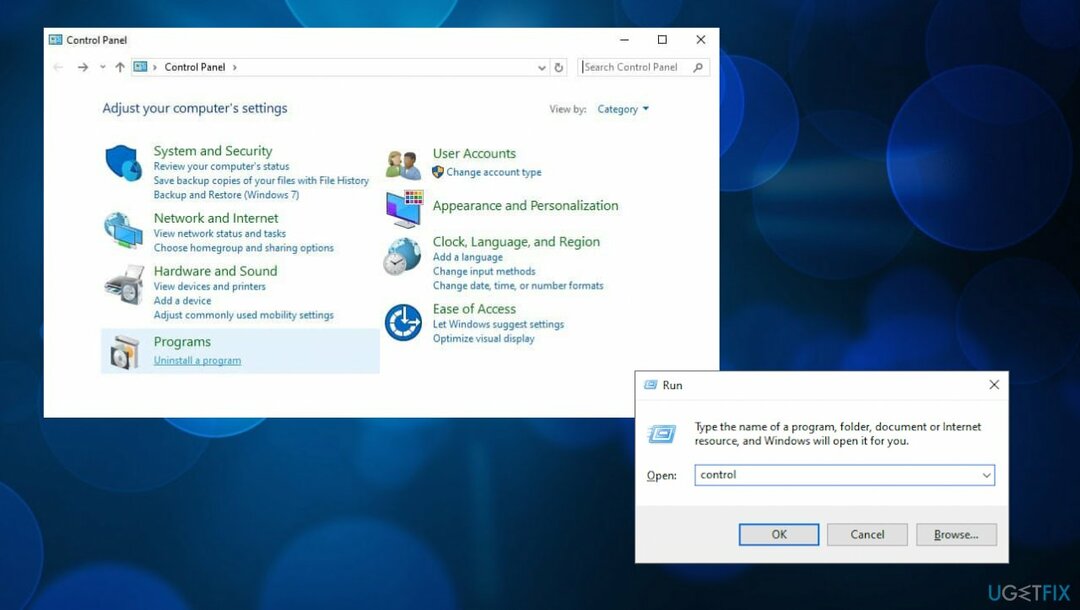
- Кликните на Мрежа и Интернет.
- Изабери Центар за мрежу и дељење.
- У менију са леве стране кликните на Промени подешавање адаптера линк.
-
Десни клик на вези коју тренутно користите и изаберите Својства.
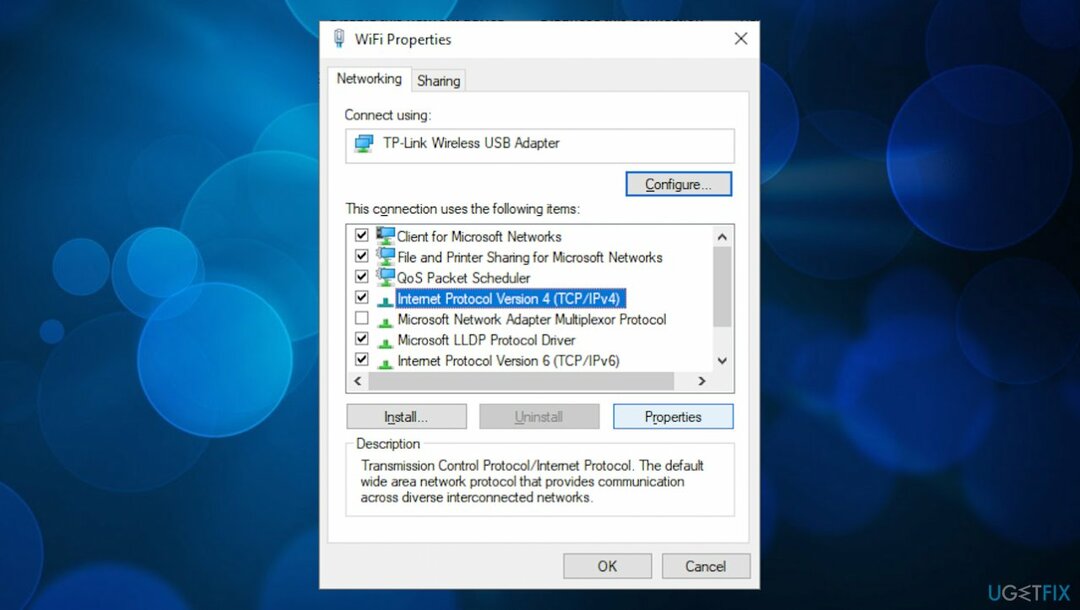
- Померите се надоле и кликните на Интернет протокол верзија 4 (ТЦП/ИПв4).
- Кликните на Својства дугме.
- Изаберите Користите следеће адресе ДНС сервера.
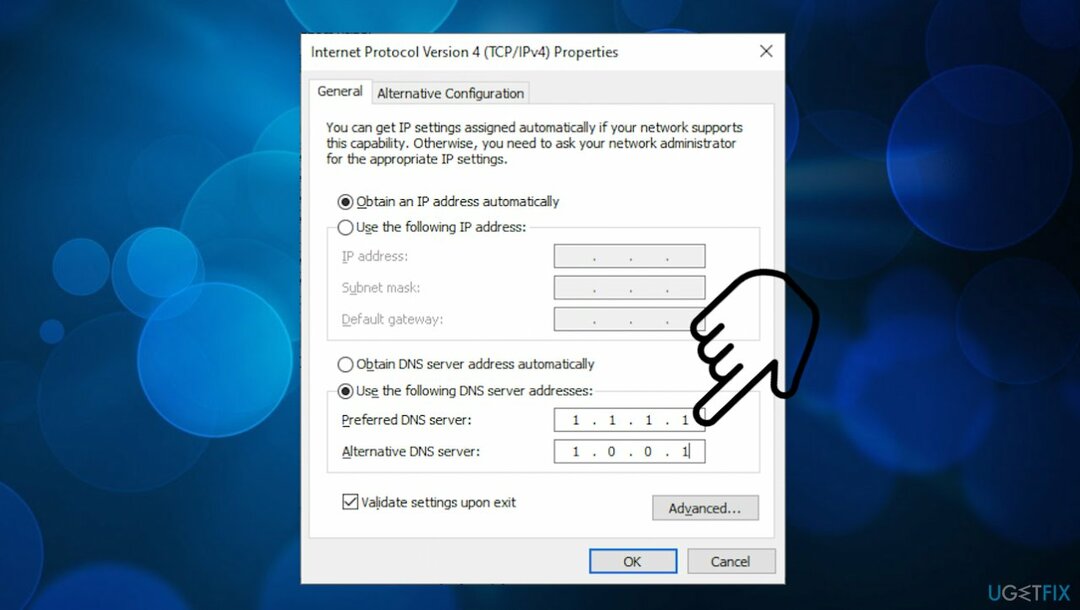
- Тип 1.1.1.1 онда у први ред 1.0.0.1 у други ред.
- Кликните ок да примените своје промене.
- Покушајте да користите Зоом и видите да ли је грешка решена.
5. Проверите подешавања заштитног зида
Да бисте поправили оштећени систем, морате купити лиценцирану верзију Реимаге Реимаге.
- Кликните на Виндовс икону и потражите Виндовс безбедност или Заштитни зид Виндовс Дефендер.
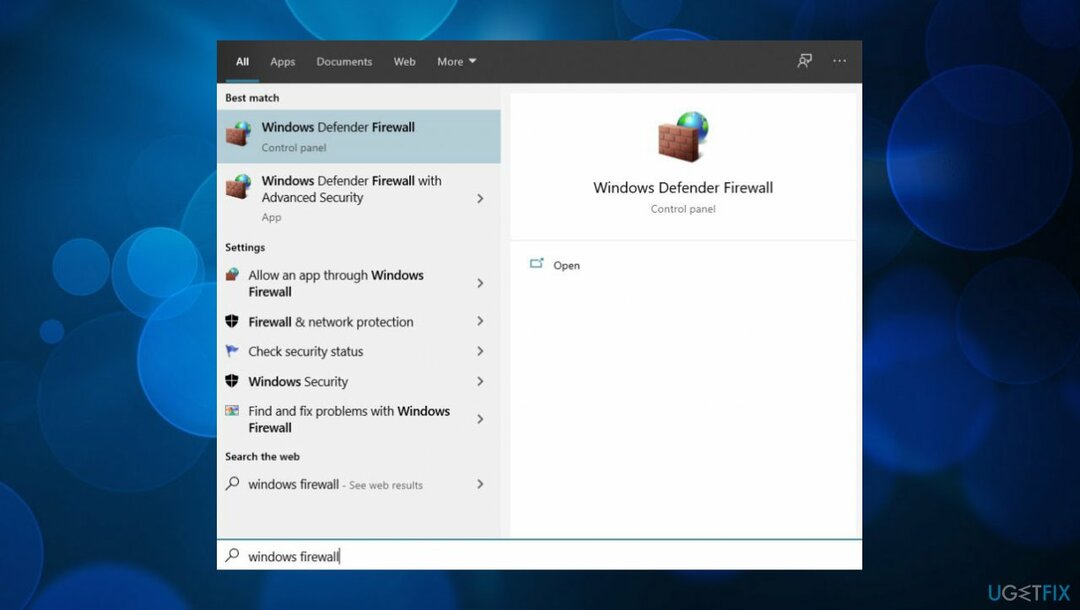
- Финд Заштитни зид и заштита мреже.
- Изаберите Дозволите апликацији кроз заштитни зид од опција.
- Изаберите Промени подешавања и пронађите Зоом видео конференција апликација са листе.
- Означите поље за потврду поред Јавно и Приватно, а затим притисните ок за потврду.
6. Онемогућите прокси сервере
Да бисте поправили оштећени систем, морате купити лиценцирану верзију Реимаге Реимаге.
- На рачунару притисните на Виндовс тастер + И за отварање Виндовс подешавања.
- Након тога кликните на Мрежа и Интернет.
- Унутар Мрежна подешавања, кликните на Заступник из бочног менија.
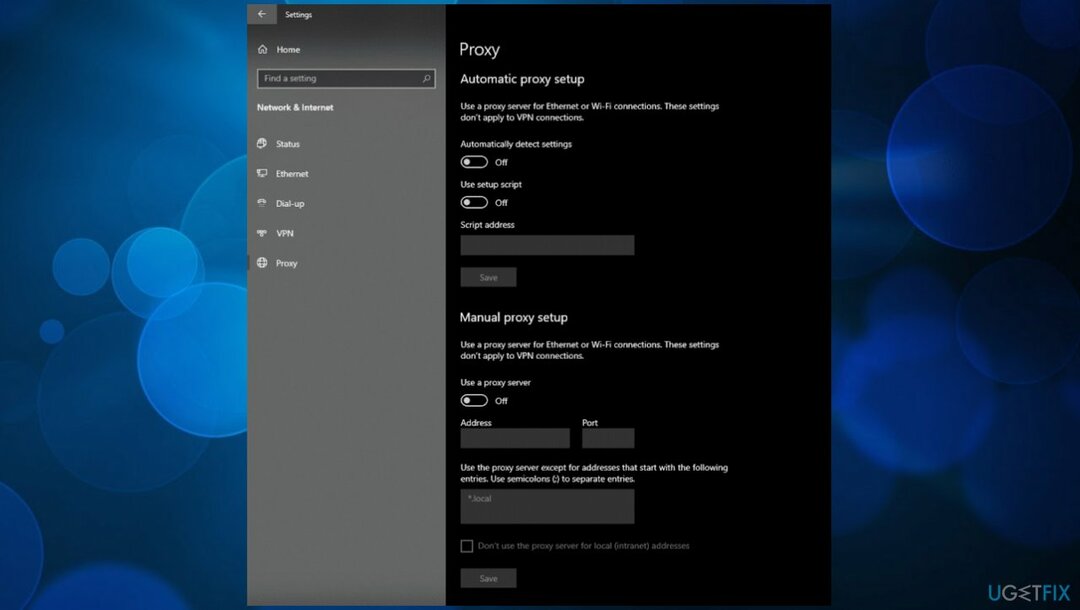
- На крају, уверите се у то Користите прокси сервер је искључен.
7. Поново инсталирајте мрежне драјвере
Да бисте поправили оштећени систем, морате купити лиценцирану верзију Реимаге Реимаге.
- На рачунару притисните на Виндовс тастер + С и тражи Менаџер уређаја.
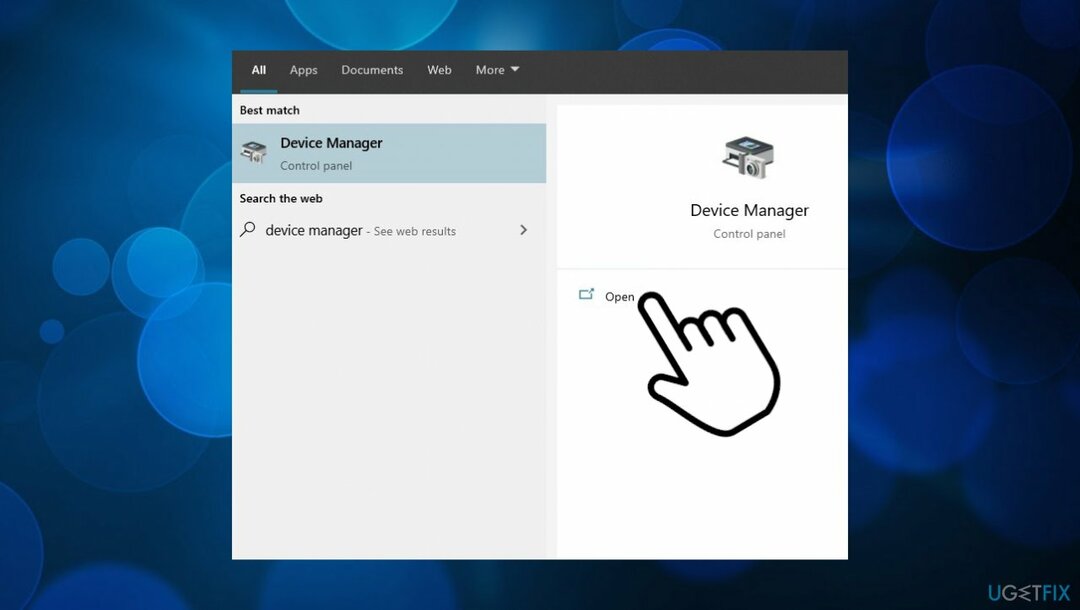
- Затим кликните на Отвори.
- Унутар Менаџер уређаја, кликните на Мрежни адаптери да га прошири.
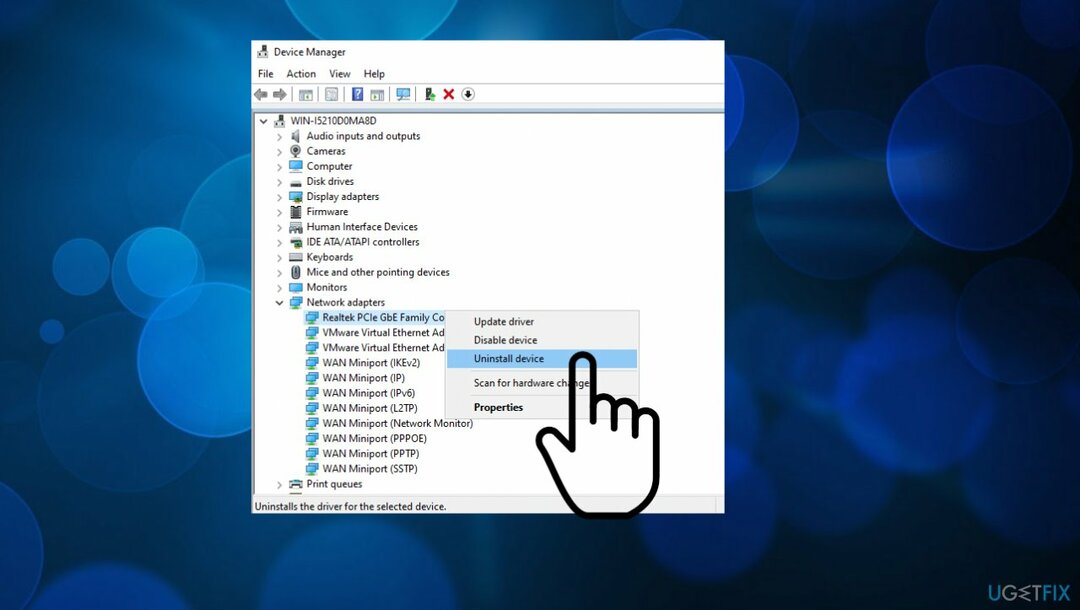
- Кликните десним тастером миша на ваш тренутни мрежни адаптер и изаберите Деинсталирајте уређај.
- Пратите упутства на екрану да бисте наставили.
- Поново покрените и покушајте поново да користите Зоом.
8. Покрените алатку за решавање проблема
Да бисте поправили оштећени систем, морате купити лиценцирану верзију Реимаге Реимаге.
- На тастатури притисните на Виндовс тастер + И за отварање Виндовс подешавања.
- У Виндовс подешавања, кликните на Ажурирање и безбедност.
- Након тога кликните на Решавање проблема.
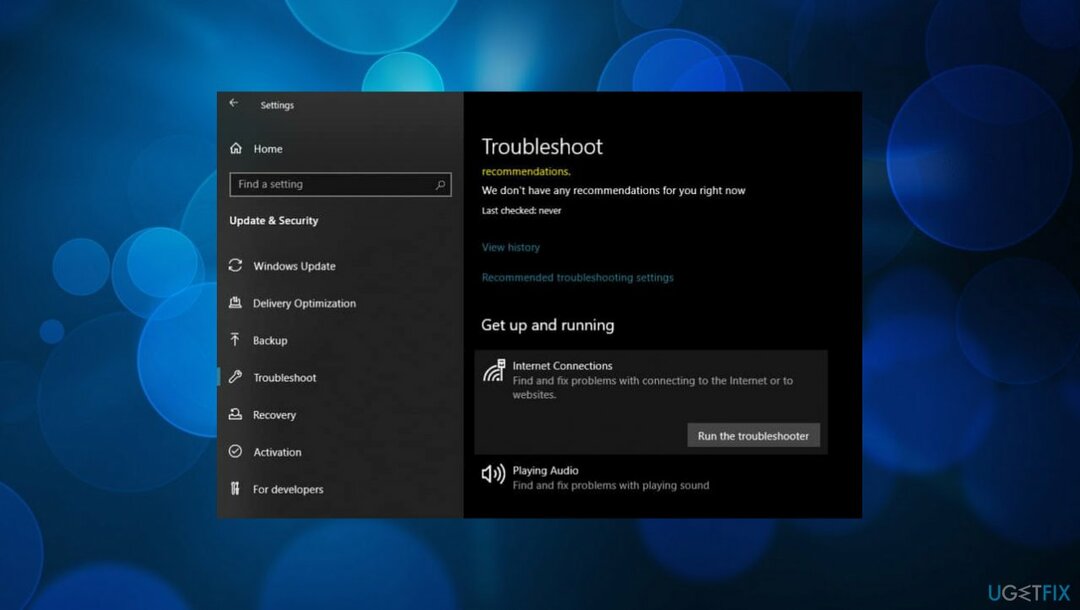
- Затим кликните на Интернет везе.
- На крају, кликните на Покрените алатку за решавање проблема.
- Пратите упутства на екрану која ће вас упутити како да користите алатку.
- Ако је алатка за решавање проблема предложила могуће решење вашег проблема са мрежом, једноставно кликните на Примените ову исправку дугме да извршите промене на вашем систему.
- Када завршите, проверите да ли се грешка поново појављује.
Аутоматски поправите своје грешке
тим угетфик.цом покушава да да све од себе да помогне корисницима да пронађу најбоља решења за отклањање својих грешака. Ако не желите да се борите са техникама ручне поправке, користите аутоматски софтвер. Сви препоручени производи су тестирани и одобрени од стране наших професионалаца. Алати које можете користити да поправите своју грешку су наведени у наставку:
Понуда
урадите то сада!
Преузмите поправкуСрећа
Гаранција
урадите то сада!
Преузмите поправкуСрећа
Гаранција
Ако нисте успели да поправите грешку користећи Реимаге, обратите се нашем тиму за подршку за помоћ. Молимо вас да нам кажете све детаље за које мислите да бисмо требали да знамо о вашем проблему.
Овај патентирани процес поправке користи базу података од 25 милиона компоненти које могу заменити било коју оштећену или недостајућу датотеку на рачунару корисника.
Да бисте поправили оштећени систем, морате купити лиценцирану верзију Реимаге алат за уклањање злонамерног софтвера.

ВПН је кључан када је у питању приватност корисника. Мрежне трагаче као што су колачићи не могу да користе само платформе друштвених медија и друге веб странице, већ и ваш провајдер интернет услуга и влада. Чак и ако примените најбезбеднија подешавања преко свог веб претраживача, и даље можете бити праћени путем апликација које су повезане на интернет. Осим тога, претраживачи фокусирани на приватност као што је Тор нису оптималан избор због смањене брзине везе. Најбоље решење за вашу коначну приватност је Приватни приступ интернету – будите анонимни и сигурни на мрежи.
Софтвер за опоравак података је једна од опција која вам може помоћи опоравити своје датотеке. Једном када избришете датотеку, она не нестаје у ваздуху – остаје на вашем систему све док нема нових података на њој. Дата Рецовери Про је софтвер за опоравак који тражи радне копије избрисаних датотека на вашем чврстом диску. Коришћењем алата можете спречити губитак вредних докумената, школских радова, личних слика и других важних датотека.